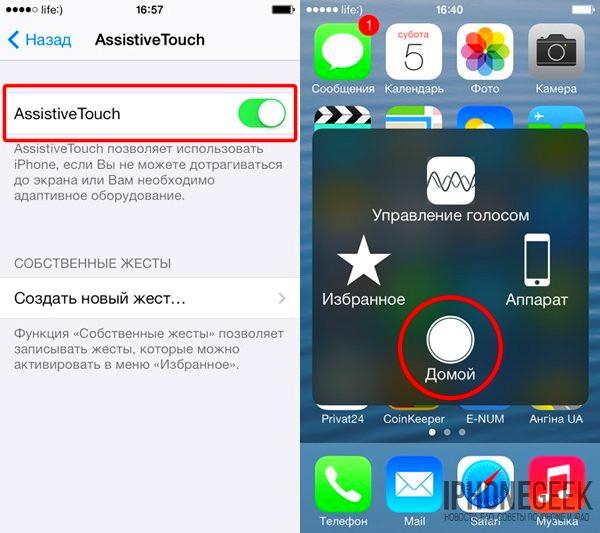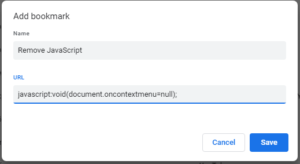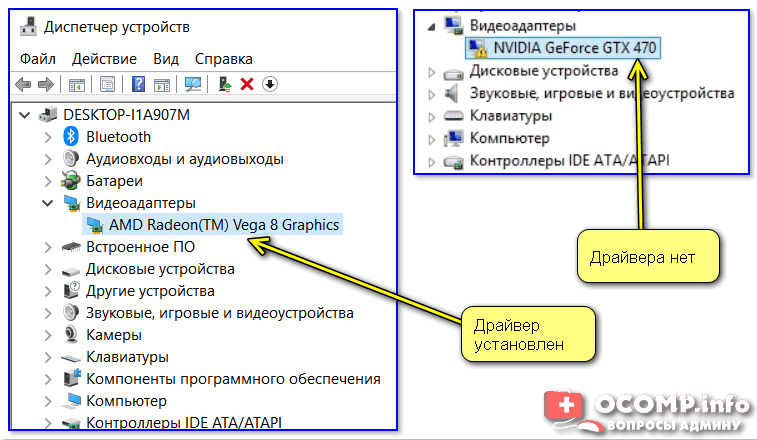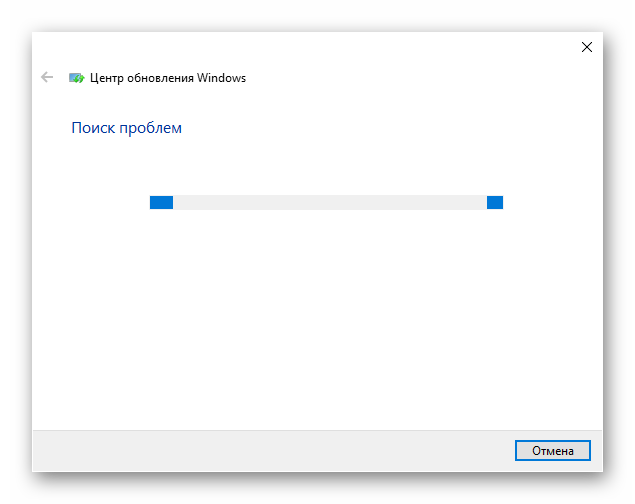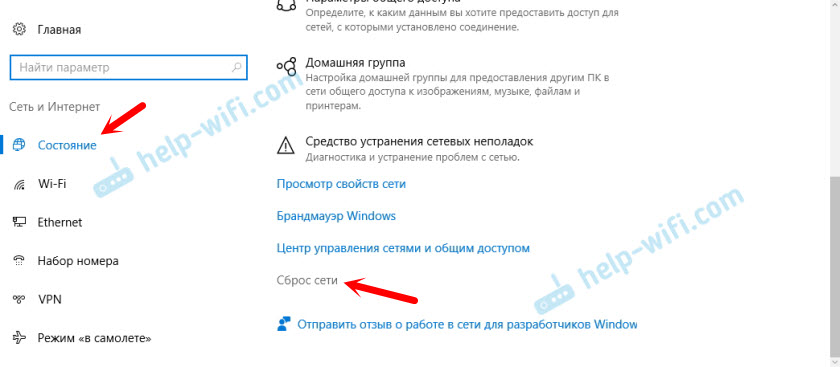Кнопка «домой» на «айфоне-5s» не работает: как устранить проблему?
Содержание:
- Можно ли отремонтировать кнопку?
- Motorola Atrix как самый-самый смартфон со сканером отпечатков
- Процесс ремонта шлейфа кнопки и датчика touch ID
- Замена Touch ID на iPhone 7 — замене не подлежит
- Заедает кнопка «Домой» в iPhone — отключите настройки быстрого доступа
- Замена механизма кнопки Home
- Как подключить виртуальные кнопки
- Откалибруйте кнопку «Домой» в Айфоне
- Перезагрузите iPhone
- Для чего нужна кнопка «Домой», или «Home», на айфоне
- Дублирование кнопки Home на программном уровне
Можно ли отремонтировать кнопку?
Да, кнопку иногда можно поменять, а датчик – восстановить.
Сложность данной работы заключается в том, что кнопка и датчик отпечатка связаны с конкретным процессором конкретного аппарата. И при простой замене работать будут частично или не будут вообще.
Гарантированно вам помогут в авторизованных сервисных центрах Apple. У них есть специальное оборудование, которое перепривязывает новые кнопки и датчики к центральному процессору Вашего аппарата. Данная процедура будет достаточно дорого стоить, а чаще всего АСЦ предложат доплатить и поменять аппарат полностью на новый (обычно примерно 60% от его полной стоимости).
Процесс и возможность ремонта кнопки и восстановления touch ID зависит от модели аппарата
Модели iPhone с механической кнопкой

Это Apple iPhone 4, 4s, 5, 5s, 6, 6 Plus, 6s, 6s Plus.
На этих аппаратах установлена механическая кнопка, которая нажимается физически.
Если ее просто поменять на новую, то нажатия она будет отрабатывать (выход на рабочий стол, пробуждение аппарата из сна и т.д.), но датчик touch ID работать не будет.
Поэтому, если надорван шлейф, то надо восстанавливать шлейф. Если поврежден сам датчик отпечатка, то его работу восстановить уже нельзя (конечно можно, но это может стоить больше стоимости аппарата).
Модели с сенсорной кнопкой
Это Apple iPhone 7, 7 Plus, 8, 8 Plus.
Эти аппараты имеют сенсорную кнопку, которая не имеет механического хода при нажатии.
В случае поломки самой кнопки или сканера отпечатка пальцев – восстановлению не подлежит. При замене на новую кнопку работать не будет вообще. Просто в дисплее не будет отверстия от отсутствия кнопки или разбитой кнопки.
Заменой можно поправить только косметический дефект.
Ремонт возможен только в случае повреждения шлейфа, путем восстановления шлейфа.
Motorola Atrix как самый-самый смартфон со сканером отпечатков
Думаю, необходимо отметить тот факт, что каждый, пользуясь услугами мобильной связи и мобильными устройствами, в наши дни использует множество разработок Motorola. Пол Галвин основал компанию в 1928 году, с этого времени в Motorola изобретали технологии, вводили их в реальные устройства: Motorola MicroTAC (1989 год) — первый в мире сотовый телефон в форм-факторе «флип» — этот аппарат попросту популяризировал идею карманного устройства. Motorola RAZR (2004 год) — первый мобильный телефон, поданный публике в первую очередь как стильное и элегантное устройство, а уже потом как средство связи. Собственно, сам Мартин Купер почитается как создатель первого мобильного телефона.
Нет никаких сомнений в том, что Motorola, как никто другой, сыграла важную роль в развитии и становлении технологий сегодняшнего дня, количество инновационных разработок компании на протяжении всего периода зашкаливает.
Если вернуться в прошлый век, то первые упоминания об использовании датчиков (или сканеров), способных идентифицировать владельца устройства по уникальному для каждого отпечатку пальца, можно встретить, начиная с 1980 года, однако к повсеместному использованию технология тогда ещё была не готова. Более известные производимые массово устройства появились гораздо позже — карманный компьютер HP iPaq PPC 5500 — в 2003 году, телефон-«раскладушка» Pantech GI100 — в конце 2004. Вообще, устройств со сканером отпечатков было не так уж много, какие-то запомнились больше, какие-то появились и исчезли бесследно, и никто о них уже не вспоминает.
Однако самый свежий и удачный пример использования технологии идентификации по отпечатку пальца в связке с хотя бы как-то работающим программным комплексом — разработанный в течение 2010 года смартфон под управлением Android — Motorola Atrix 4G (кодовое название «Olympus»). Смартфон произвёл фурор — передовая начинка, ошеломляющее количество возможностей с операционной системой Android, невероятный подход к созданию аксессуаров (подключая смартфон к док-станции, потребитель получал почти полноценный ноутбук, позволяющий работать с приложениями в полноэкранном режиме, многие предрекали, что он даже сможет заменить ноутбуки). Ну и в качестве вишенки на торте — почти работоспособный сканер отпечатков пальцев. Но особенности реализации этой функции в Motorola Atrix 4G были таковы, что многие пользователи отмечали неэффективность решения, частые сбои в работе и, как следствие, ненадёжность использования.
Motorola Atrix 4G после анонса 5 января 2011 года на выставке Consumer Electronics Show был неплохо встречен публикой. Но популярности эта модель снискать не смогла, равно как и не смогла захватить воображение пользователей и свою долю рынка. Хотя нельзя не отметить, что многим понравился встроенный в верхнюю часть задней крышки сканер отпечатков пальцев. Как оказалось потом, такое расположение — не самое удачное и удобное и, возможно, точность распознавания ухудшалась отчасти именно из-за такого местоположения датчика.
На сегодняшний день Motorola Atrix устарел и морально, и физически, поддержка и выпуск обновлений прекращены. Устройство почило в Бозе, впрочем, как и многие другие инновационные и изначально прекрасные, но не до конца продуманные и неаккуратно реализованные идеи на рынке мобильных телефонов.
Процесс ремонта шлейфа кнопки и датчика touch ID
На видео ниже подробно показан процесс ремонта путем замены шлейфа на новый.
- Необходимо разобрать аппарат, отделить кнопку со шлейфом от экрана, подготовить донора шлейфа.
- На двусторонний скотч зафиксировать кнопку в стекле без матрицы для удобства дальнейшего монтажа.
- Под микроскопом найти точное место повреждения шлейфа.
- Снять резиновый уплотнитель кнопки.
- Отпаять защитный металлический экран от кнопки.
- Отрезать скальпелем оборванный шлейф, оставив небольшой его отрезок для дальнейшей пайки и склейки с новым шлейфом.
- Аккуратно удалить изоляцию на оставшемся куске шлейфа, не отрезав шлейф. Удалять изоляцию необходимо не с самого края остатка шлейфа, а отступив некоторое расстояние.
- Залудить полученные контакты.
- Отрезать новый шлейф от донорской кнопки, с запасом, чтобы была возможность наложить новый шлейф на старую кнопку «внахлест», зачистить изоляцию, залудить.
- Нанести клей на шлейф с оригинальной кнопкой.
- Совместить шлейфы и склеить.
- Нанести флюс и спаять шлейфы.
- Подключить кнопку и проверить ее работоспособность.
- Отключить и заизолировать оставшиеся оголенные места шлейфа. Можно приклеить кусочек старого шлейфа поверх.
- Вернуть на место и припаять защитную крышку кнопки.
- Вернуть резиновую прокладку.
- Установить кнопку на место и собрать аппарат.
В итоге — берегите кнопку home! Чинить сложно, дорого, часто невозможно. И не забывайте проверять работоспособность отпечатка при покупке б/у устройств.
Замена Touch ID на iPhone 7 — замене не подлежит
Идентификация с помощью отпечатка пальца позволяет исключить вмешательство посторонних лиц в работу Айфона. Если аппарат не удается разблокировать, нужна замена Touch ID iPhone 7. Она производится только в специализированных сервисных центрах.
Единственной функциональной кнопкой на передней панели iPhone 7 является клавиша Home, в которую внедрен сканер отпечатков. Он отвечает за включение аппарата, разблокировку, позволяет оплачивать покупки в iTunes Store, App Store, iBooks Store, авторизоваться в приложениях, созданных разработчиками Apple
Внедрение технологии тач айди дает возможность повысить уровень безопасности телефона и хранения на нем важной информации, личных данных
Чтобы функция работала эффективно, необходимо придерживаться определенных правил:
- при пользовании Айфоном руки должны быть сухими и чистыми, это позволяет обеспечить правильное считывание информации;
- при изменении отпечатка вследствие царапин, порезов, нужно подождать возвращения первоначальной формы, ведь телефон не даст доступ к данным;
- в случае непредвиденных обстоятельств можно перезагрузить Айфон и сделать новый отпечаток.
Сложность процедуры обусловлена внутренним строением и взаимосвязью деталей. Вся информация сенсора отпечатков пальцев хранится на определенном сегменте процессора. Чип создается под конкретный процессор, поэтому его ремонт предполагает смену процессора, т.е. полностью материнской платы. При замене только сканера Айфон выдает ошибку несанкционированного вмешательства и перестает работать вовсе.
Строение детали, симптомы неисправности при замене Touch ID iPhone 7
Тач айди – передовая многокомпонентная технология, встроенная в кнопку «Домой». Клавиша произведена из прочного сапфирового стекла, которое защищает датчик от внешних влияний. Оно выступает в качестве линзы, которая позволяет сканеру сфокусироваться на пальце. Это происходит так:
- Кнопка обрамлена стальным кольцом. Оно помогает обнаружить палец, отправить датчику команду на считывание информации.
- В датчике применяется сенсор, с помощью которого тач айди получает четкое, точное изображение с дугами, кольцами, завитками на пальце. Отмечаются даже детали гребешков, которые не видны человеческому глазу.
- Затем создается математическое представление отпечатка, которое сравнивается с ранее занесенной информацией.
Отсутствие реакции при нажатии кнопки, прикладывании пальца, невозможность инициализации сигнализируют о возникновении проблем в работе Touch ID. Если устройство выдает ошибку 53, переключатель функции не активируется (значок серый), не добавляется новый отпечаток, нужно производить замену Touch ID iPhone 7. Причинами неисправности могут быть как физические и механические воздействия (при повреждении сенсора аппарат не будет работать, пока система не проверит все элементы на работоспособность), так и ошибки ОС, которые устраняются с помощью перепрошивки.
Бесплатная диагностика в сервисном центре Delanko поможет установить истинную причину некорректной работы устройства. Мастера имеют достаточный опыт и высокий уровень квалификации, который позволяет им осуществлять сложные работы с заменой на оригинальные комплектующие. Стоимость ремонта соответствует информации, указанной на сайте. Воспользуйтесь , если нет возможности доставить Айфон в сервис-центр самостоятельно.
Заедает кнопка «Домой» в iPhone — отключите настройки быстрого доступа
Не секрет, что в iPhone имеется специальный раздел Универсальный доступ для людей с ограниченными возможностями. Доступ к функционалу можно получить при тройном нажатии кнопки «Домой». Это позволяет создать шорткат (например, активировать Гид-доступ или Лупу) без необходимости каждый раз переходить в «Настройки». Хотя данный метод экономит немного времени, кнопка «Домой» может стать менее отзывчивой. Если при работе с кнопкой «Домой» задействовано тройное нажатие, то после первого нажатия iPhone подождет некоторое время, чтобы определить, собираетесь ли вы сделать следующее. Это приводит к существенной задержке при нажатии кнопки.
Чтобы отключить функцию, откройте «Настройки» -> «Основные» -> «Универсальный доступ» -> «Сочетание клавиш» и снимите все галочки.
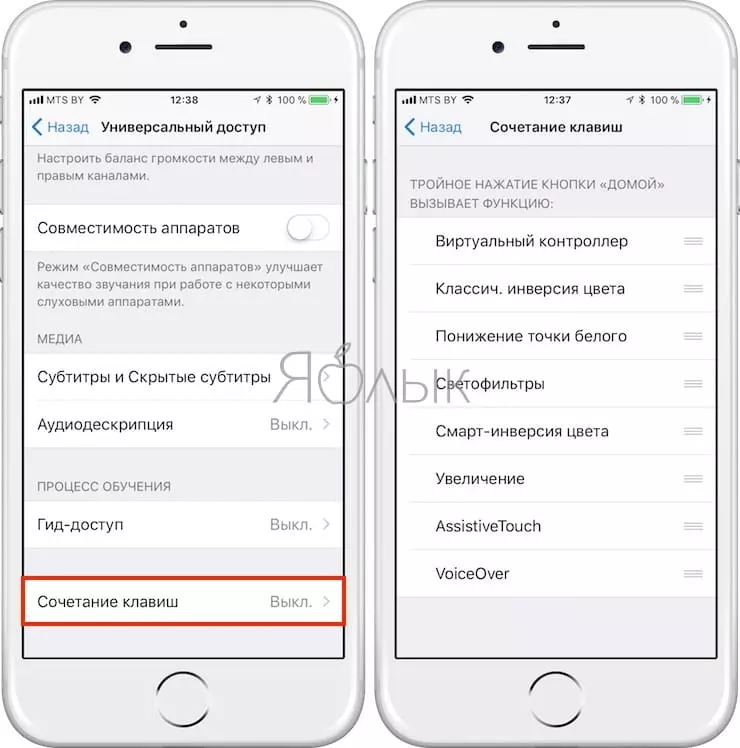
ПО ТЕМЕ: «Заметки» в iOS 11: 10 нововведений, о которых вы могли не знать.
Замена механизма кнопки Home
У каждой физической кнопки есть свой ресурс на количество срабатываний. Так активные пользователи iPhone 5s/6/6s уже вполне могли его превысить.
Сломанная кнопка плохо срабатывает или не срабатывает вообще. Звука нажатия не слышно, а действие в системе может не совершаться.
Если при этом верхняя панель клавиши не повреждена и Touch ID работает исправно, саму кнопку можно заменить.
Начиная с iPhone 7 разработчики отказались от физической клавиши в пользу виртуальной и подобная проблема перестала быть актуальной.
Сколько стоит ремонт: ремонт изношенного механизма нажатия возможен на iPhone 5s/6/6s/SE и обойдется в 1000-1500 руб.
Процедура займет до 30 минут времени
Как подключить виртуальные кнопки
Если клавиши были просто скрыты, что выполняется в настройках устройства, то для их возвращения идём в «Настройки» – «Панель навигации» в разделе «Система» и напротив пункта «Скрыть панель навигации» перемещаем тумблер в неактивное положение. На разных моделях девайсов меню может отличаться, например, чтобы в смартфоне Xiaomi заменить экранные кнопки управлением жестами, нужно перейти в «Настройки» – «Безграничный экран» в блоке «Система и устройство». А для возвращения виртуальных клавиш здесь же в меню нужно выбрать «Кнопки навигации» и они появятся на экране.
В настройках смартфона можно найти и другое решение, например, у смартфонов Xiaomi есть встроенный сенсорный помощник в расширенных настройках, который при необходимости может заменить неработающие элементы навигации.
Виртуальные кнопки могут пропасть в результате обновления прошивки или по другим программным либо аппаратным причинам. Их можно снова вывести на экран и есть несколько способов это сделать с root-правами и без. Некоторые кастомные версии Android позволяют включить навигационную панель через настройки, в других можно модифицировать framework-res.apk из папки system\ framework.
Настройка кнопок в программе Button Mapper
Как включить кнопку «Домой» и другие навигационные клавиши на Android средствами системы
Данный способ подразумевает наличие root-прав на устройстве. В операционной системе Android имеется отладочная переменная qemu.hw.mainkeys, при помощи которой можно управлять видимостью клавиш навигации на экране.
Чтобы включить кнопки, выполняем следующие действия:
- Открываем файловый менеджер Root Explorer и активируем в нём показ скрытых элементов.
- В папке System открываем через текстовый редактор файл build.prop.
- В последней строке выставляем qemu.hw.mainkeys=0 (запись переменной со значением «0» подразумевает показ кнопок на экране, при значении «1» они уберутся).
- Перезагружаем устройство, после чего в нижней части экрана появится активная полоска с клавишами навигации.
Как вернуть кнопку «Домой» на Android с использованием приложений
Существует множество программных решений для возврата и настройки виртуальных кнопок, многие из которых можно найти в магазине приложений Google Play. В большинстве случаев специализированному софту понадобится предоставить root-доступ, но есть и те, что не требуют наличия root.
Среди приложений, используемых с целью возврата и настройки виртуальных клавиш, популярностью пользуются Assistive Touch, Navigation bar, Full Screen Toggle, Back Button (No root) и прочие продуты. Устанавливается такой софт стандартным способом из Google Play или из других надёжных источников в формате APK. Обычно ПО данной категории обладает достаточно широким функционалом и позволяет не только включить/выключить навигационную панель или отдельные кнопки, но и выполнить настройку, сменить темы оформления, получить плавающую «Home» и т. д.
Опытные пользователи могут также установить Xposed Framework (ввиду взаимодействия софта с системой на глубоком уровне, его использование без соответствующих знаний и навыков не рекомендуется, поскольку может привести к серьёзным последствиям для устройства), в нём есть модуль включения виртуальных кнопок.
Как вернуть пропавшие элементы навигации после обновления прошивки
Пользователи сталкивались с исчезновением кнопки «Домой» и других элементов навигации, в том числе и шторки уведомлений, после обновления Android. Способ исправления бага предполагает использование компьютера с установленными USB-драйверами и Android SDK (нам потребуется программа ADB). Выполняем следующие шаги:
- Посредством USB-соединения обеспечиваем подключение Android-устройства к ПК или ноутбуку.
- Запускаем окно командной строки и прописываем здесь команду adb shell am start -n com.google.android.setupwizard/.SetupWizardTestActivity.
- В результате на экране мобильного девайса появится окно первого запуска. Пользователю будет предложено выбрать язык и присоединиться Google Now. Далее появится рабочий стол.
- Перезагружаем устройство. Исчезнувшие инструменты навигации вернутся на место.
Изменение кнопок через программу Swipe Home Button
Откалибруйте кнопку «Домой» в Айфоне
В iOS доступен один интересный трюк, с помощью которого можно откалибровать кнопку «Домой»
. До конца непонятно, почему и как это работает, скорей всего таким образом очищается память и закрываются приложения, которые влияют на работу процессора. Вот как откалибровать кнопку «Домой»
:
Откройте программу «Погода»
, «Акции»
или любое другое предустановленное приложение.
1) Нажмите и удерживайте кнопку питания, пока не появится слайдер «Выключите»
.
2) Теперь нажмите и удерживайте кнопку «Домой»
в течение 8 секунд, пока слайдер не исчезнет.
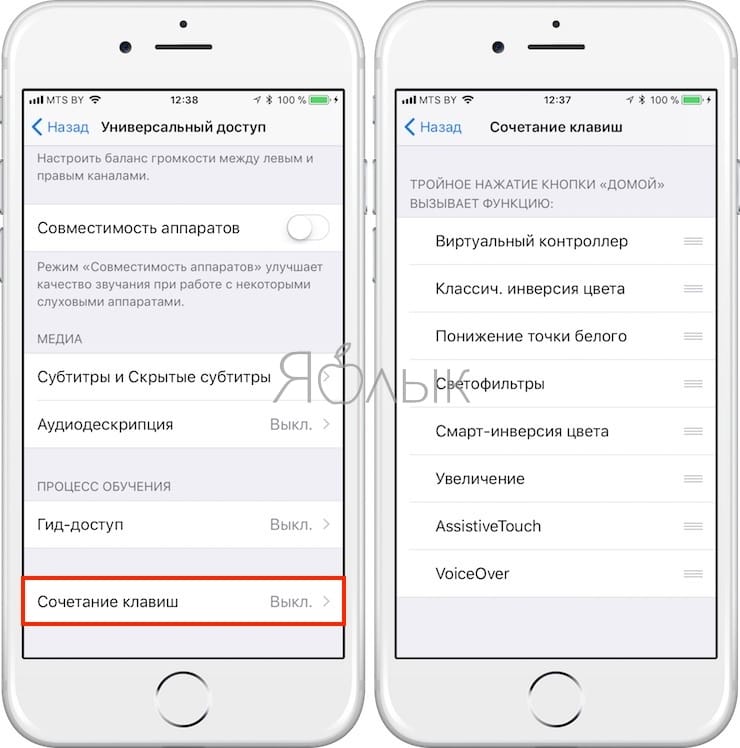
Это действие должно закрыть текущее приложение и перезапустить его, после чего кнопка «Домой»
должна стать более отзывчивой.
Перезагрузите iPhone
Очень простой способ, но он вполне может помочь исправить проблему с задержкой. Чтобы перезагрузить iPhone, удерживайте кнопку питания, пока не увидите слайдер «Выключите»
. Выключите iPhone. Еще раз нажмите кнопку питания, чтобы включить устройство.
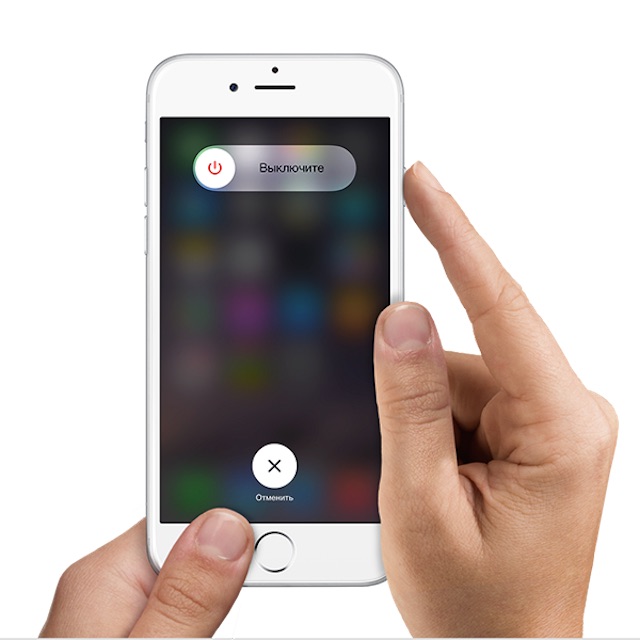
В списке частых проблем с iPhone неработающие кнопки Power или Home занимают одно из первых мест. С этим сталкиваются многие пользователи. В большинстве случаев устройство необходимо отдать в ремонт, но иногда проблему можно решить самостоятельно
Важно знать, почему на айфоне не работает кнопка, и что делать в таких ситуациях
Неисправность клавиши Power связана со многими причинами:
- Повреждения телефона — падение, загрязнение, попадание воды, другие виды механического воздействия.
- Неполадки со шлейфом.
- Западание после сильного нажатия.
- Ошибки в работе операционной системы.
Использовать телефон при неактивной клавише Power, несмотря на большие неудобства, можно. Существует несколько простых способов, как включить или как выключить iPhone в таких условиях:
- Включить телефон можно, подсоединив гаджет USB-кабелем к розетке или ПК;
- выключить устройство можно с помощью функции Assistive Touch, через меню «Аппарат» выбрать «Блокировку экрана», где расположена функция «Выключение».
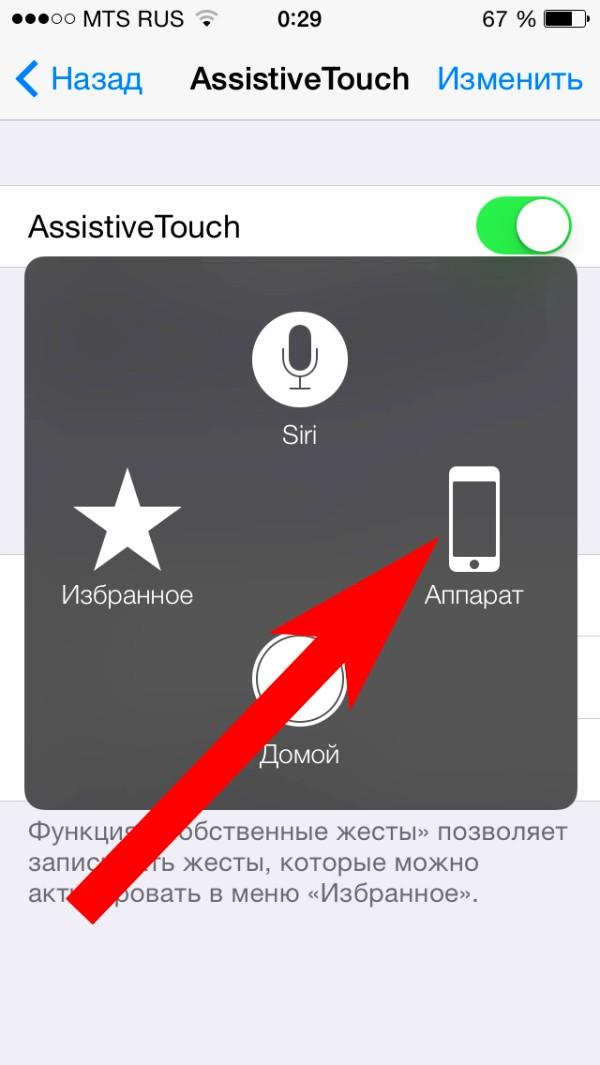
В новой версии iOs функция выключения была добавлена в меню настроек. Все это временные меры, корректная работа с устройством невозможна без функционирующих клавиш питания и «Домой».
В большинстве случаев неисправность требует обращения в сервисный центр, но иногда можно попробовать устранить баг самостоятельно. Метод ремонта сломанного модуля зависит от характера повреждения или характера программной ошибки.
Механические повреждения

Одна из наиболее частых причин, почему не работает блокировка — механическая. Сильное давление, падение, загрязнение — все это способно стать причиной отказа. Кроме того, всегда есть вероятность банального заедания. У смартфонов Apple, особенно у старых версий, проблема с функциональностью клавиш может быть связана с отпаданием рамки корпуса.
Его легко заметить — об этом говорит зазор между корпусом и задней крышкой. Части аппарата имеют свойство просто со временем изнашиваться, особенно такие нагруженные. Поэтому самое верное решение — обратиться в сервисный центр. Вероятно, потребуется замена шлейфа или контактной площадки.
Системные неполадки
Сбои в работе программного обеспечения телефона также могут стать причиной некорректной работы. Если клавиша «залипает» и медленно реагирует на нажатия — скорее всего, дело именно в этом. Дефект может проявляться постоянно или время от времени, исчезая без постороннего вмешательства.
Иногда проблемы с ОС решаются обычной перезагрузкой. Система, вероятно, перегружена временными файлами и незакрытыми приложениями, перезагрузка сбрасывает их, освобождая место в памяти.
Попадание воды
Чтобы устройство перестало корректно работать, необязательно ронять гаджет в наполненную ванну. Она легко может выйти из строя после прогулки под дождём или после того, как гаджетом пользовались мокрыми руками. Виной этому — процесс окисления, который происходит в контактах после попадания даже небольшой порции жидкости. В этом случае самый верный вариант — это обращение в сервисный центр, однако, есть простой способ, который можно попробовать в домашних условиях.
Чистка контактной площадки и смазка механизма

Если неполадки вызваны загрязнением шлейфа или окислением контактов, есть вариант провести чистку. Делается это или с помощью спирта, или с применением средства против коррозии WD-40.
Для начала, потребуется выключение устройства. Затем нужно взять ватный диск и промочить его раствором. Ватный диск надо прижать к проблемному месту и несколько раз нажать на него, чтобы вещество проникло глубже, к контактам. После того как спирт или смазка высохнет, можно проверить результат.
Для чего нужна кнопка «Домой», или «Home», на айфоне
«Домой» — это клавиша, с помощью которой осуществляется управление смартфоном. Настройка подразумевает включение и отключение ее функций, а также назначения специальных возможностей. На данный момент «Home» есть на всех айфонах моделей до 8+.

На iPhone 7 впервые появились сенсорные кнопки «Home»
К сведению! Зачастую клавиша используется для возврата на главный экран, а также для закрытия сторонних приложений.
Помимо этого, настроить устройство пользователь может под свое управление. Хоум на айфонах, помимо стандартных функций, выполняет следующие:
- включает управление голосом;
- активирует софт;
- снимает блокировку и запускает меню виджетов;
- закрывает приложения;
- открывает раздел меню с показом всех имеющихся приложений.

Функциональные особенности клавиши зависят от версии операционной системы
С выходом широкоэкранных моделей (6 и 6 +) многие пользователи отметили, что держать телефон в руке и дотягиваться до нужных иконок стало проблематичней. Чтобы облегчить работу со смартфоном, была внесена функция «Удобный доступ». Кратковременное касание к клавише «Домой» уменьшает рабочую область экрана и съезжает вниз на несколько секунд.
Обратите внимание! Однако пользоваться этим нововведением начинают не все. К тому же, некоторым пользователям случайное уменьшение экрана только приносит неудобства, поэтому функцию «Удобный доступ» приходится отключать
Чтобы это сделать, необходимо зайти в настройки айфона и открыть меню «Универсальный доступ». Здесь следует деактивировать переключатель в разделе «Удобный доступ».
Также в настройках можно регулировать скорость нажатия на кнопку. Это особенно удобно для пожилых людей, а также маленьких детей, которые не могут делать нажатия в быстром темпе. Через меню универсального доступа можно выбрать подходящую скорость: быстро, медленно или очень медленно.
Пользователи, которые часто держат смартфон в руках, не раз замечали, что по неосторожности включается голосовой помощник Siri. Чтобы избежать случайного появления, рекомендуется отключать ее через настройки
Дублирование кнопки Home на программном уровне
Если перечисленные способы не помогли, поломку исправить можно только в сервисном центре, поможет только замена модуля целиком. До этого момента значительно облегчить жизнь пользователя поможет дублирование клавиши на программном уровне.
Для этого нужно зайти в «Настройки», выбрать меню «Основные» и далее — «Универсальный доступ». После этого нужна функция Assistive Touch. На сенсорном дисплее после этого появится небольшое меню, которое на время заменит функцию «Домой» и не только.
У старых версий iOs после починки могут возникать ошибки. Пользователи во всём мире столкнулись с ситуацией, когда после замены клавиши «Домой», привязанной к Touch ID, происходила блокировка телефона. Эту ошибку исправили в новой версии ОС. Соответственно, поможет в этом случае простое обновление прошивки.